登录微信提示“无法创建进程”怎么办
- 来源: 金舟软件
- 作者:Kylin
- 时间:2025-03-06 18:05:24

金舟多聊
-
官方正版
-
纯净安全
-
软件评分:
个别小伙伴因为本身设备权限问题,登录上“金舟多聊”之后会有提示“无法创建进程”,如果出现了这个提示也别慌,除了可以及时联系我们客服人员,也可以通过小编接下来介绍的这些方式进行排查、解决。
方法一:以“管理员身份”运行金舟多聊
具体操作如下:
第一步:在电脑工具栏中点击“金舟多聊”的图标,鼠标右击进行软件退出;
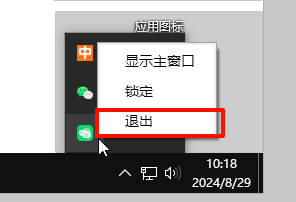
第二步:电脑桌面中找到“金舟多聊”的图标,鼠标右击,在出现的选项框中点击“属性”;
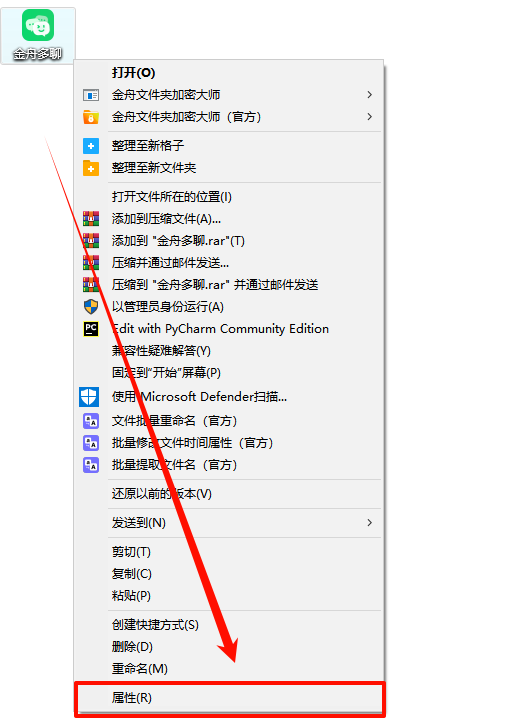
第三步:打开“属性”页面之后,窗口切换至“兼容性”选项,在页面“设置”中勾选“以管理员身份运行此程序”;
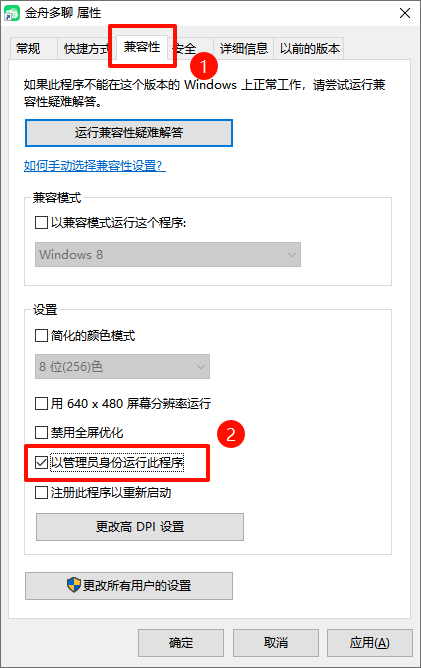
第四步:勾选之后,再次点击此页面中的“应用”>“确定”;
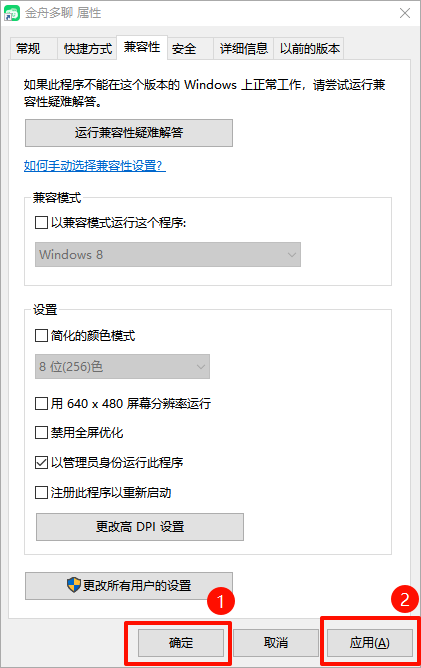
第五步:电脑重新登录微信,再次打开“金舟多聊”软件,即可正常登录。
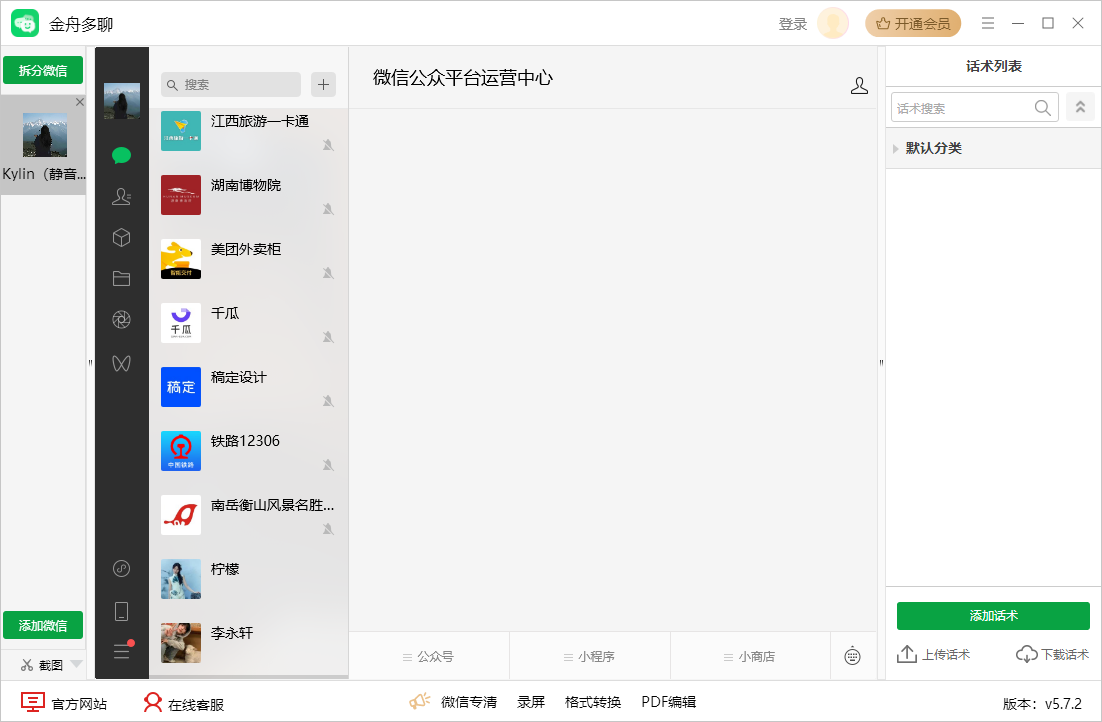
方法二:官方版“微信”无法正常运行
通过方法一我们进行了“金舟多聊”软件运行的问题排查,发现重新运行金舟多聊还是出现相关的提示弹窗,这个时候很大概率是微信官方版进行升级维护等自身原因,无法正常打开微信,导致出现多次点击微信图标依然没有反应的情况……
具体操作步骤:
浏览器进入官方微信网址,进行最新版本的重新下载安装(无需卸载,直接覆盖软件新版本,避免不小心删除微信聊天记录等数据)。
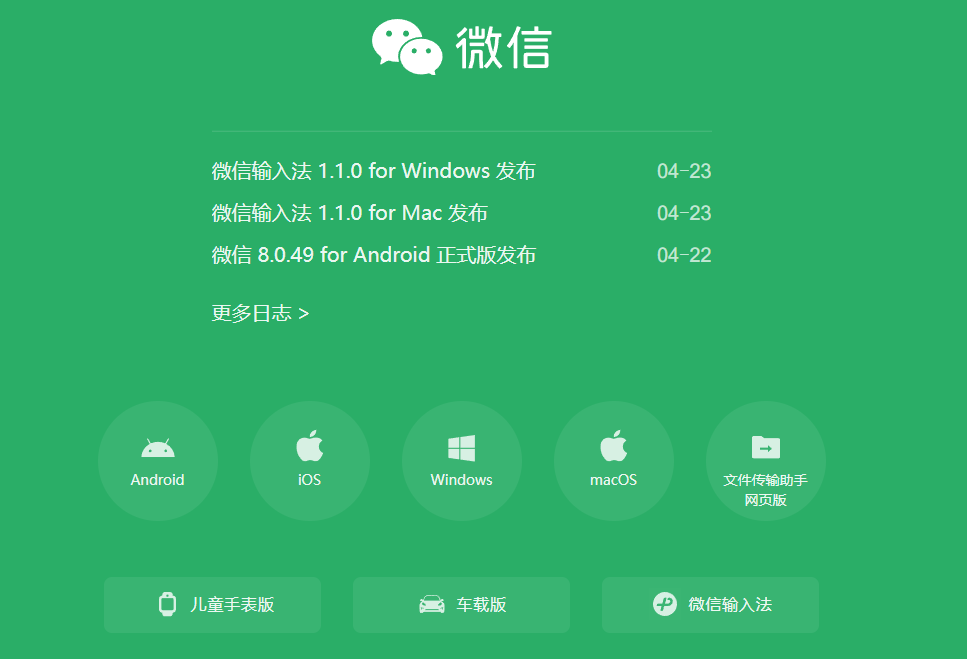
以上就是关于登录微信提示“无法创建进程”怎么办的2种解决方法啦,希望金舟办公的教程对你有帮助!
往期文章:














































































































